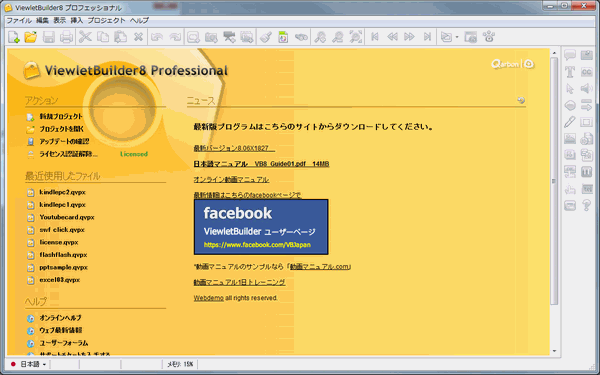ビューレットビルダーの起動画面カスタマイズ
基本設定で起動した画面に表示されている情報をカスタマイズすることができます。
まずは起動画面は何が表示されているのか?確認してみましょう。赤い枠で囲まれている項目は固定メニューですのでカスタマイズできません。
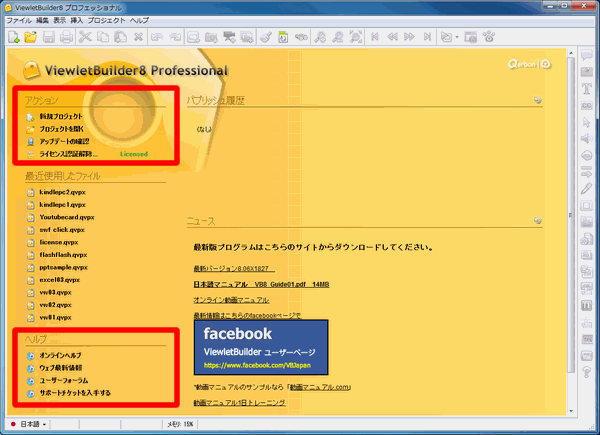
アクション
「新規プロジェクト」、「ファイルを開く」「ライセンス認証」などのコマンドです。必ず使うコマンドなのでカスタマイズはできません。左上に表示されます。
最近使用したファイル
直近で作成、編集したプロジェクトファイルです。クリックするとプロジェクトが開きます。誤って開いたときはファイルメニューの「閉じる」をクリックします。起動画面に戻ります
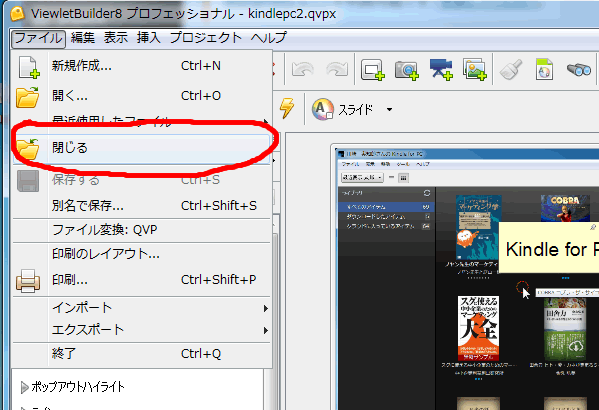
ヘルプ
ウェブデモのヘルプサイトへリンクします。このメニューもカスタマイズできません。
パブリッシュ履歴
編集、パブリッシュした履歴が表示されます。基本設定では、表示するパブリッシュのタイプ、表示数などをカスタマイズできます。
ニュース
ビューレットビルダーの最新情報です。際sンバージョンのダウンロードFacebookページへのリンクもあります。この画面はインターネットにつながっている(ファイヤーウォール等でブロックされていない場合)状態で表示されます。
基本設定を開く
メニューより、編集をクリックし「基本設定」をクリックします。ここでは、設定変更する項目のみ解説します。
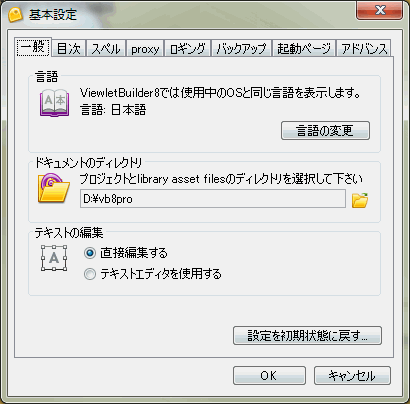
一般タブでは、使用言語、ドキュメントの保存先ディレクトリ、テキストの編集の設定をします。
テキストの編集
吹き出しやメモ使用時にテキストエディタが開きますが、直接吹き出しにテキストを入力する方法にも変更できます。
バックアップタブ
ファイル作成時にバックアップファイルが作成されます。作成しない場合はチェックを外します。
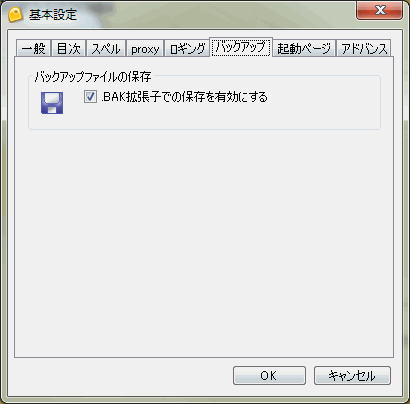
起動ページタブ
起動画面の設定はこのタブで行えます。

履歴、ニュースの表示、非表示、最近使ったファイル数、パブリッシュ履歴の表示数のほか
操作ミスの時に便利な最大復元回数の設定も行えます。
パブリッシュ履歴の表示項目を選択できます。
基本設定を使って必要なメニューのみ表示させておきましょう。
起動画面の「ニュース」について
「ニュース」の項目は、オンラインでつながった状態で起動した場合に表示されます。
最新バージョンのダウンロード、Facebookページなどにリンクが張られています。
ビューレットビルダー Facebook
ビューレットビルダーの最新情報、トピックスなどが配信されています。よかったら「いいね!」お願いします。